OSX 环境下部署 Docker 并安装 Ruby 探针
本文介绍如何在 OSX 环境下部署 Docker 并安装 Ruby 探针。Docker 官方文档提供了 OSX 环境下的安装步骤和学习课程。
示例使用的运行系统环境为 Mac OSX Yosemite 10.10.4 版本,下载的 Docker 安装包为:DockerToolbox-1.8.2a.pkg。
安装后会出现2个应用:Docker Quickstart (终端操作)和 TerminalKitematic (Beta)(图形界面操作)。
要在 OSX 环境下运行 Docker,需要先运行 Docker Quickstart,会出现下图:
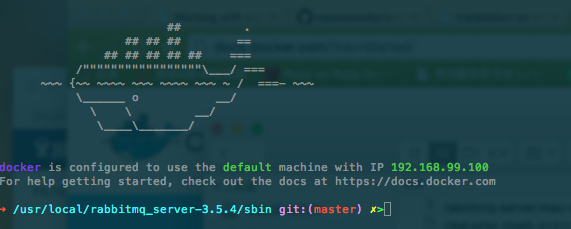
1.新建立一个目录 my_rails。
2.在 my_rails 目录下创建 Dockerfile,内容如下:
FROM ruby:2.2
RUN apt-get update && apt-get install -y nodejs --no-install-recommends && rm -rf
/var/lib/apt/lists/*
RUN apt-get update && apt-get install -y mysql-client postgresql-client sqlite3
--no-install-recommends && rm -rf /var/lib/apt/lists/*
RUN gem source -r https://rubygems.org/
RUN gem source -a https://ruby.taobao.org
RUN gem install rails -v 4.2.4
RUN mkdir /myapp
WORKDIR /myapp
RUN rails new . --force --skip-bundle
ADD Gemfile /myapp/
RUN bundle install
ADD oneapm.yml /myapp/config/
3.在 my_rails 目录下, 创建 Gemfile,将需要安装的 gem 提前写好。请注意:最好改一个 source,默认的 https://rubygems.org 总是报错 ssl 联网超时,改成淘宝的源 https://ruby.taobao.org 就没有这个问题。本文主题是安装 Ruby 探针,故需要将 gem ‘oneapm_rpm’放到 Gemfile。
4.创建 oneapm.yml,并配置选项。
5.在 my_rails 目录运行 docker build -t my_rails 。会看到 docker 正在创建镜像文件。创建成功后,用 docker images 查看会发现 my_rails 镜像已经存在。
6.接下来可以运行 docker,开启我们的容器之旅了。
docker run -d -p 3000:3000 my_rails rails s -p 3000 -b ‘0.0.0.0'
docker run -d -p 3001:3001 my_rails rails s -p 3001 -b ‘0.0.0.0'
上面开启了2个 container,需要注意:
- 要想从 OSX 环境访问需要使用 docker machine 所在的 ip(可使用 docker-machine ip default 命令查看)
- 启动 rails 时需要指定 bind 参数 “-b ‘0.0.0.0’”,确保容器外可使用ip+port 进行访问。
- 在浏览器中查看运行情况:
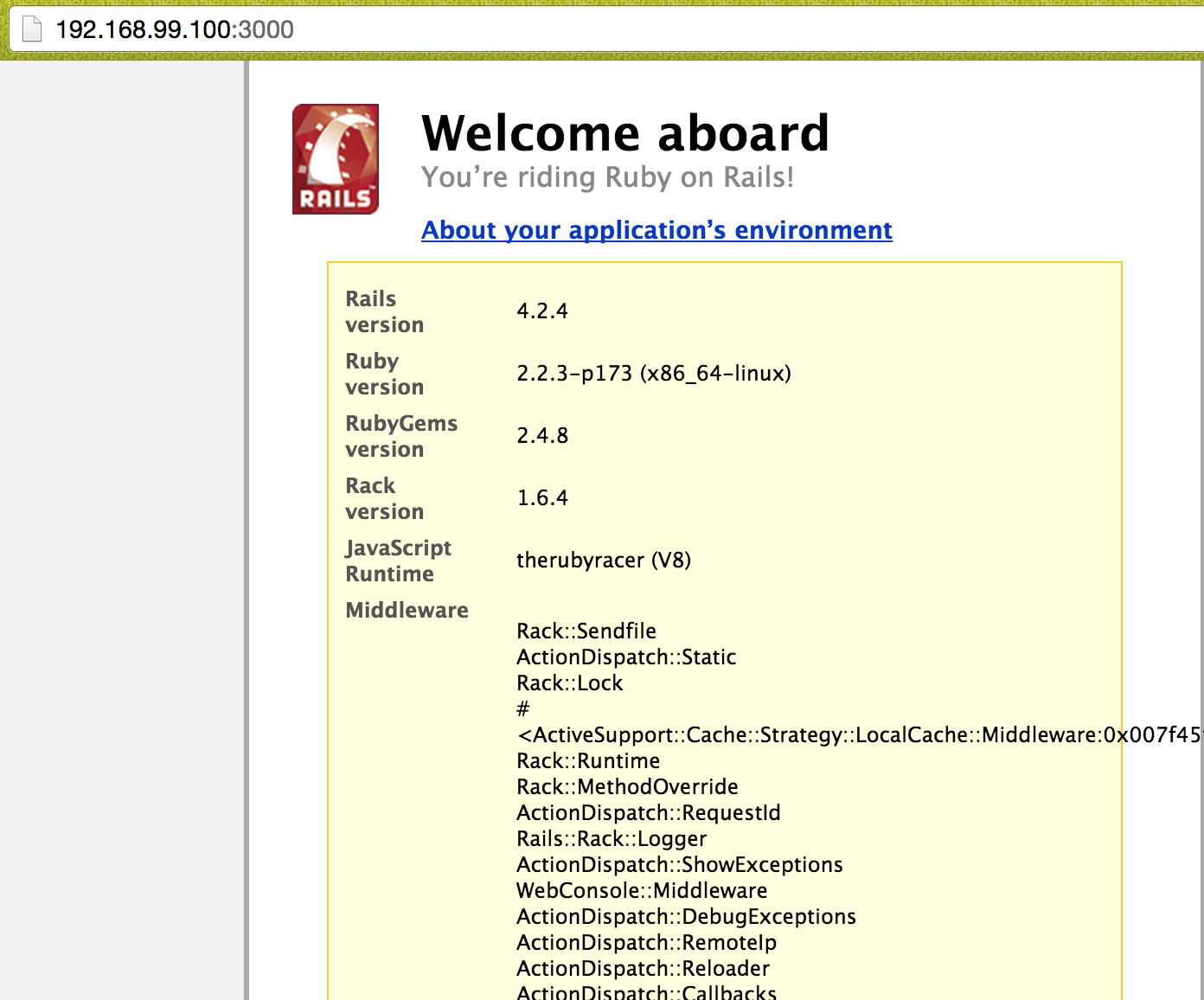 表明容器启动成功,看一下探针情况:
表明容器启动成功,看一下探针情况:
 显示为2个探针实例,再查看一下探针的详情。
显示为2个探针实例,再查看一下探针的详情。
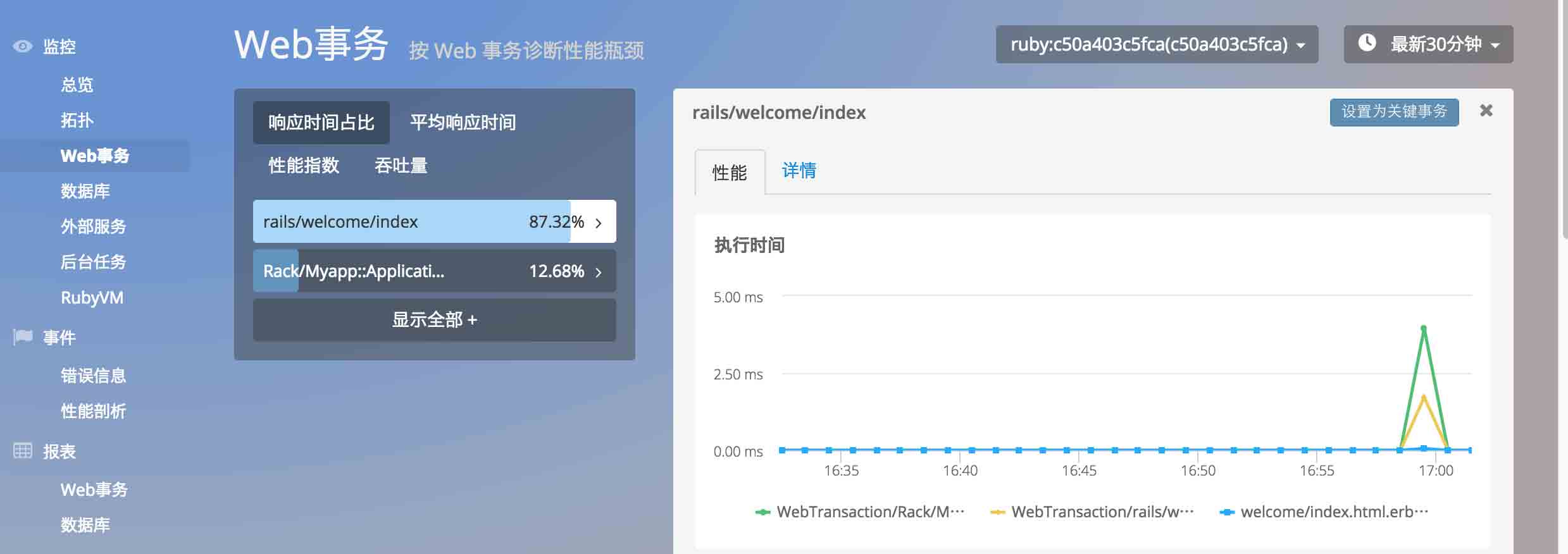 数据已抓回,验证成功。
数据已抓回,验证成功。